Як підготувати графіку Illustrator для наслідків

Я не можу почати сказати вам, скільки Adobe Illustrator файли були передані мені для анімації, які явно не готові до Після ефектів . Файли можуть містити один гігантський шар, або були збережені з неправильним кольоровим профілем. Іноді вони мають елементи, які лише частково підходять всередині монтажної дошки або містять безліч інших питань, які не зможуть працювати з наслідками після ефектів.
Це викликає багато плутанини та тертя між Illustrator та Animator, що не є чудовим місцем для запуску проекту.
Найбільш дивно, що я дізнався, що дизайнер рідко має уявлення про те, що вони викликають будь-яку додаткову роботу. Вони просто не були освічені, які аніматори потребують від ілюстратора, щоб створити успіх.
Щоб полегшити біль, я складаю список основ, що кожен ілюстратор повинен бути в курсі при підготовці графіки Illustrator для наслідків.
01. Створіть кілька шарів
Якщо ваш векторний графік завершений, але у вас є лише один або два шари всередині Illustrator, ви ще не зробили. Для того, щоб анімувати свою нову графіку, вам доведеться відокремити кожну частину (суб-шар) у свій власний шар. Анімація одного шару, який має багато частин до нього, як правило, дають у жорсткому та непрофесійному результату.
Наприклад, якщо у вас є логотип з трьома літерами, ви хочете зробити один шар з усіма елементами, які складають першу літеру, потім інший шар для другої букви та іншої для третього. Потім ви можете легко анімувати кожну букву незалежно після ефектів. Якщо ви тільки що врятували його як ".ai file", не маючи додаткових шарів і принесли, що після ефектів, це буде один плоский шар.
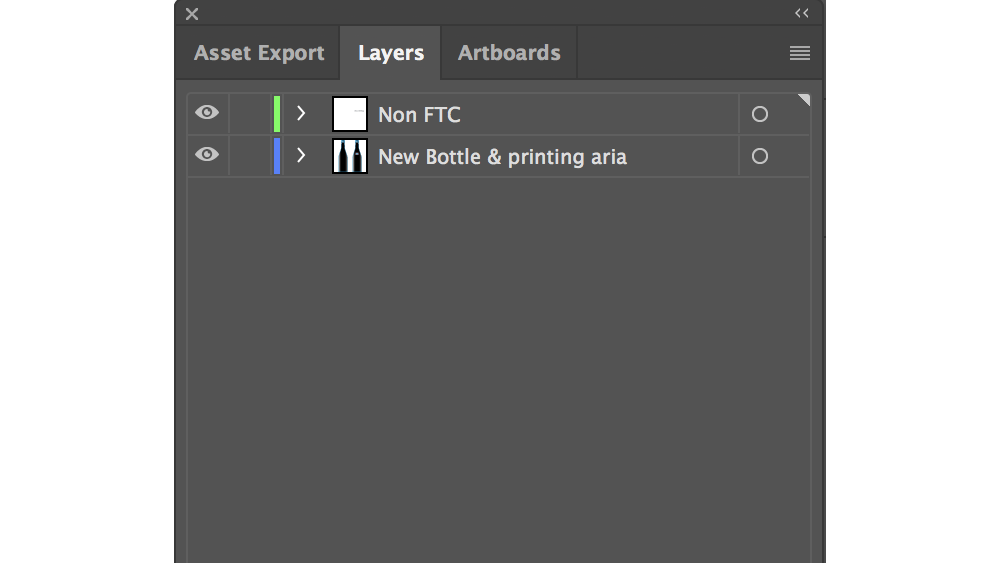
На панелі Leaf Layer натисніть значок цілі поруч із кожним елементом, щоб визначити, який елемент є, який. Ви також можете перемикати видимість кожного елемента, щоб побачити, який елемент є.
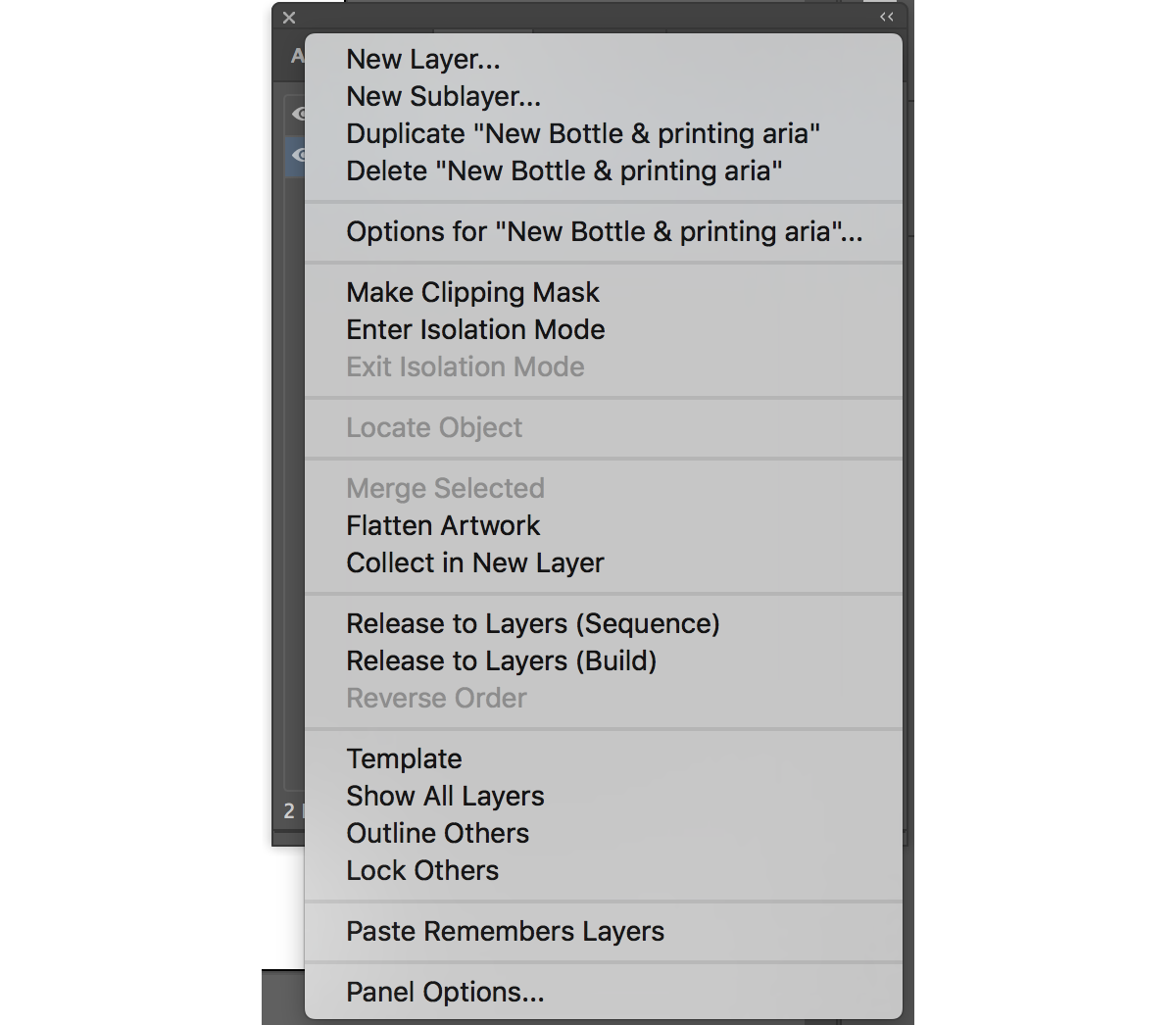
Зробіть кілька нових шарів, натиснувши кнопку "Створити новий шар" у нижній частині панелі шарів та назву кожного з них. Як ви ідентифікуєте кожен елемент, перемістіть його у відповідний шар. Пам'ятати про те, щоб новий порядок предметів у кожному шарі не викликає проблем з тим, як вони з'являються.
Переміщення кожного елемента самостійно в різних шарах може бути нудним, але є набагато простіше. Якщо все в одному шарі, просто виберіть цей шар, а потім виберіть "Відпустіть до шарів (послідовності)" у меню панелі "Шари". Це перетворить всі елементи всередині шару на самі шари. Потім вони можуть бути витягнуті з цього шару, щоб заповнити повний список шарів.
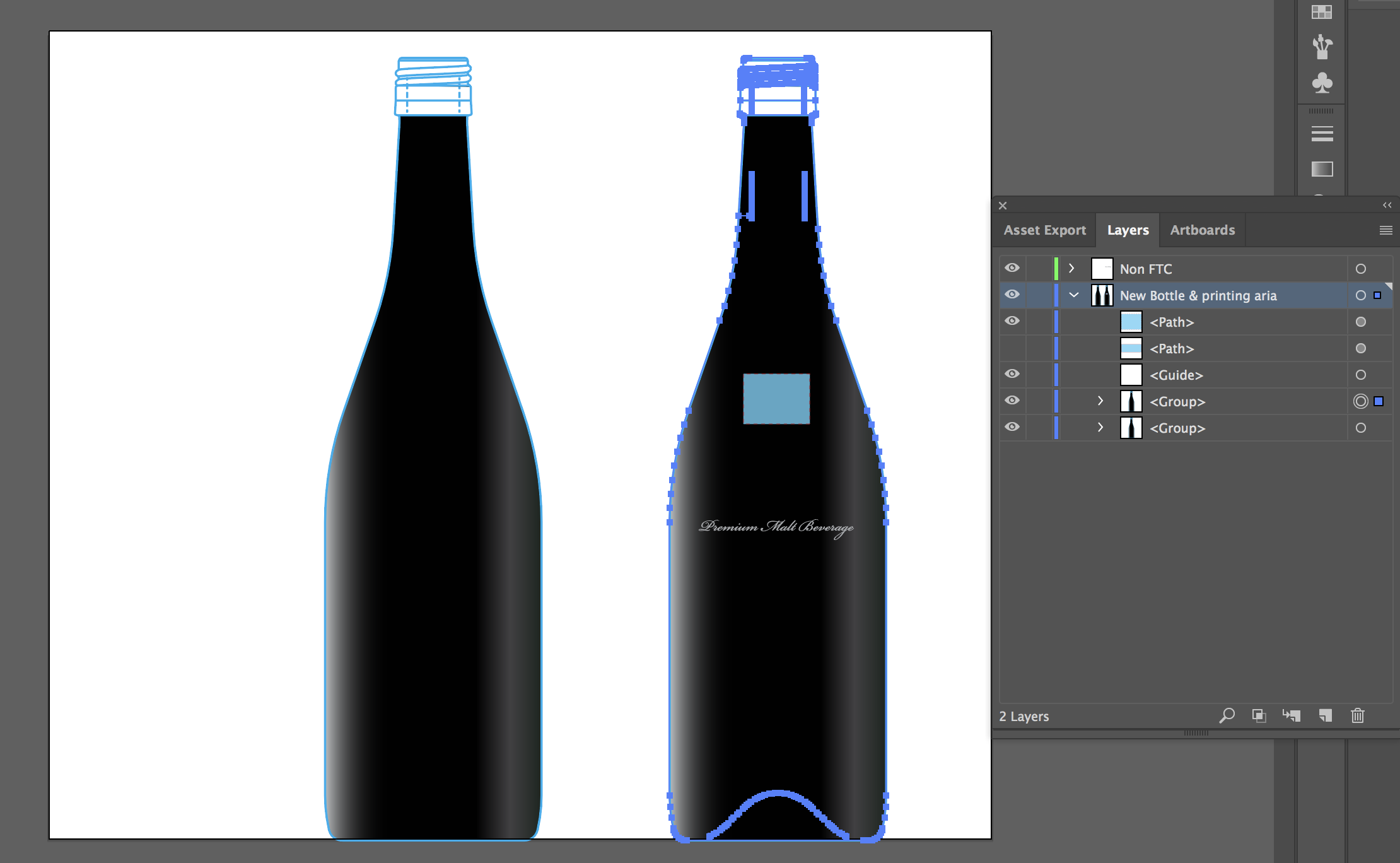
Всі шари на панелі Layer потім будуть видно після ефектів, тому ви можете самостійно анімувати їх. Якщо деякі нові шари виявляються невеликими частинами інших, то просто перетягніть два разом, щоб об'єднати їх.
Допоможіть аніматору, переконавшись, що ви називаєте кожен шар належним чином! Коли файл переміщується після ефектів, імена шарів будуть збережені. Зателефонуючи кожному шарі, що це насправді, зробить ідентифікацію кожного швидкого і безболісного.
02. Зміна розміру ваших монтаж
Розмір вашого монтажу та графіки усередині питань при імпорті до наслідків. Якщо у вас є 10x10px кронштейн з крихітним графіком, що імпортується в 1920x1080 після ефектів, це вимагатиме хорошої угоди більше роботи, щоб отримати все до правильного розміру перед анімацією. Переконайтеся, що ваша арматура в Illustrator масштабується, тому це аналогічний розмір або більше, ніж ваша композиція після ефектів.
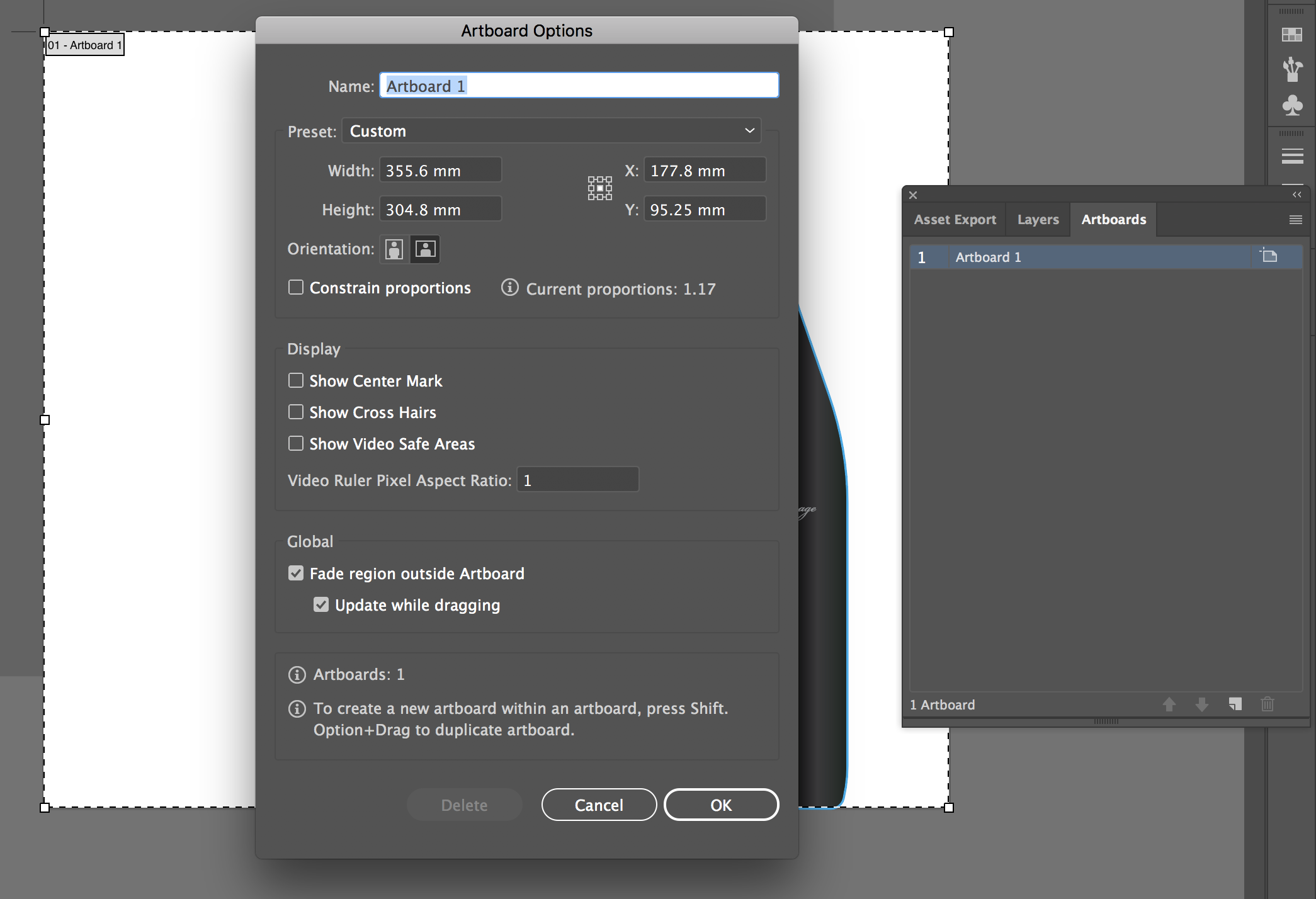
Перш ніж зберегти, будьте впевнені, що жодна частина вашої графіки не відрізана краї карта. Це може виглядати чудово як нерухоме зображення в Illustrator, але якщо вона повинна бути масштабованою для анімації, це не добре, якщо кромки застрягли таку ж форму, як краю монтажної дошки. Все, що знаходиться всередині монтажної дошки, з'явиться після ефектів, і що завгодно не буде. Простіше, переконайтеся, що все, що вам знадобиться анімація, знаходиться в межах.
Якщо у вас є кілька монтажних сторін ви можете зберегти їх як окремі файли. Коли ви зберігаєте свій файл, вам буде запропоновано встановити варіанти ілюстрації. Будьте впевнені, що ви перевіряєте "Зберегти кожну монтажну дошку до окремого файлу". Ви можете потім перейти до кожного нового файлу Illustrator, і переконайтеся, що всі шари розділені та називаються відповідним чином для анімації.
03. Змініть режим кольорового документа
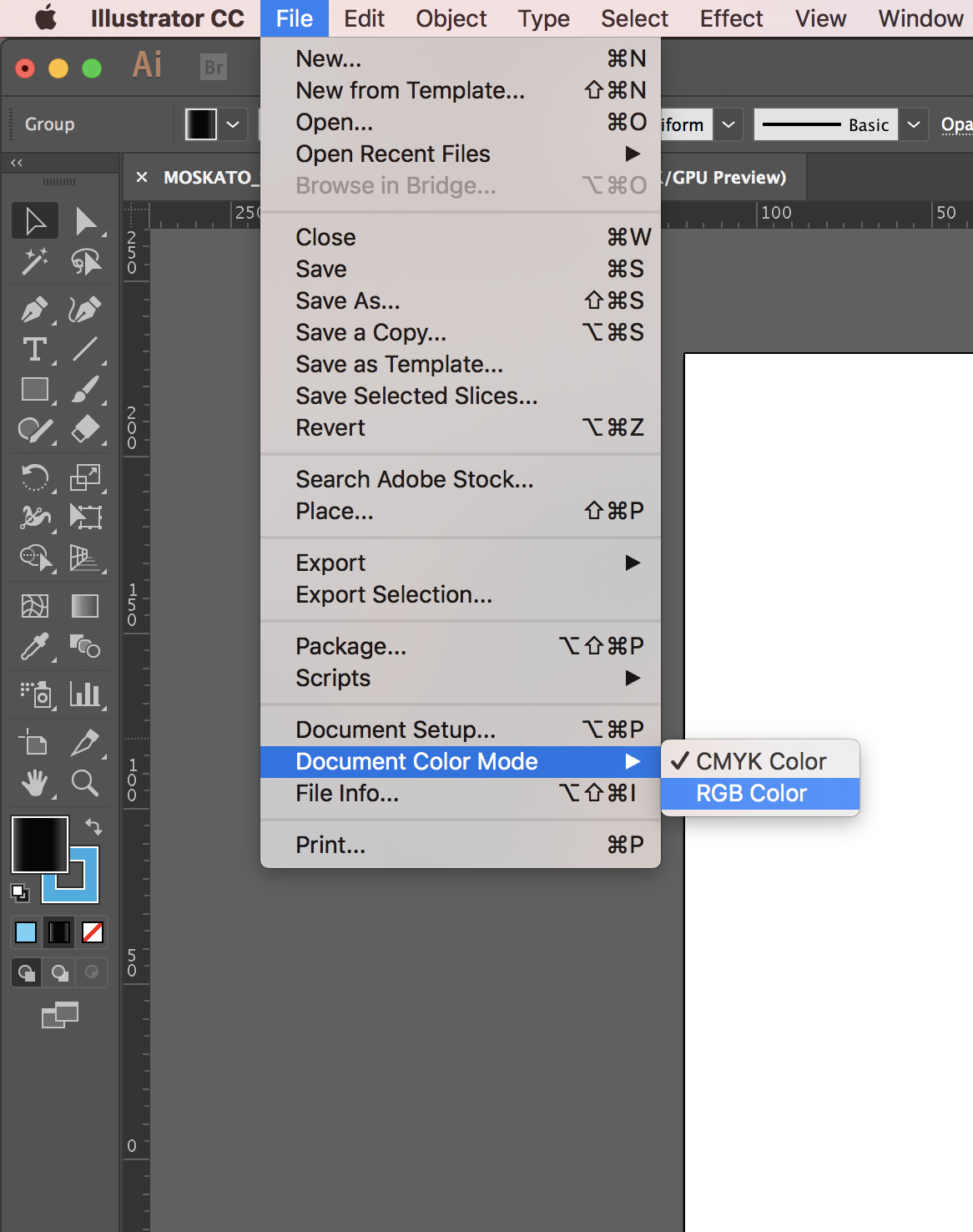
Перш ніж зберігати свій файл для імпорту після ефектів, переконайтеся, що ви працюєте в RGB. CMYK чудово підходить для друку, але якщо ви переїжджаєте після того, як ефекти шанси ви не будете друкувати цю версію вашої графіки, і ви хочете, щоб кольори відображаються правильно у кінцевій анімації. Ви можете зробити це, збираючись 'файл & gt; Режим кольору документа та GT; Колір RGB '.
04. Виберіть правильний тип файлу
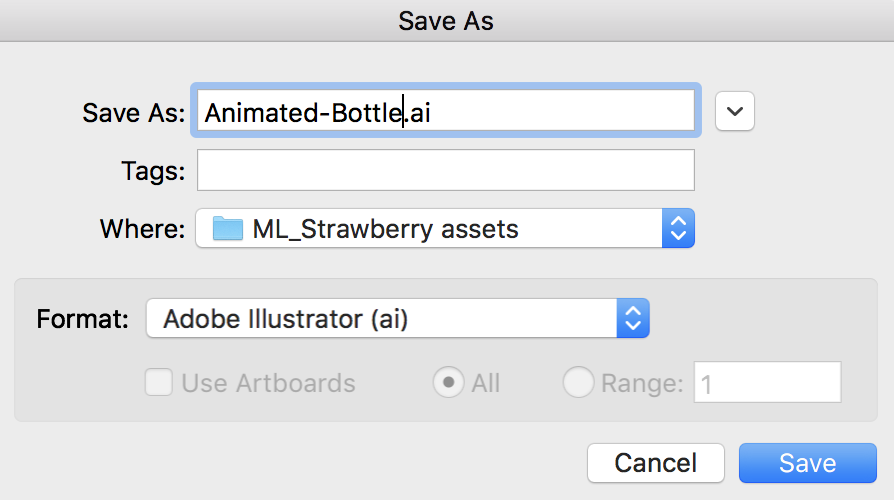
Ідеальний формат файлів для наслідків - це файл Adobe Illustrator (AI). Уникайте файлів EPS або SVG, оскільки вони не імпортуються як композиція з багатьма шарами. Збережіть свій векторний образ, перейшовши до файлу & gt; Зберегти як & gt; Формат: Adobe Illustrator (AI) '.
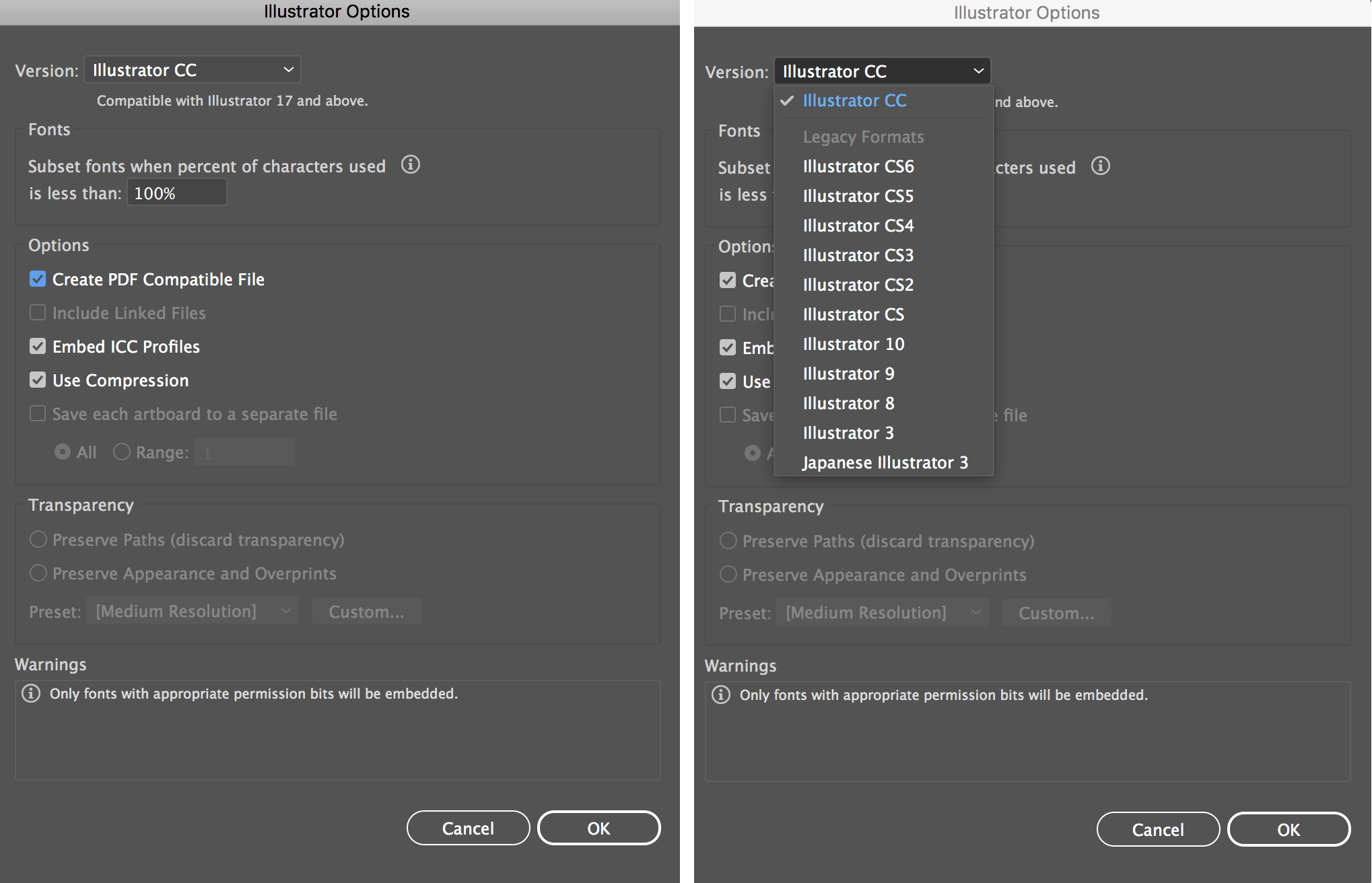
Коли вам буде запропоновано додаткові параметри, переконайтеся, що у вас є "Створити файл, сумісний з файлами PDF", або файл не буде імпортувати правильно до наслідків. Якщо аніматор працює у старшій версії після ефектів, ви можете вибрати, щоб зберегти як застарілу версію Illustrator у верхній частині цього запиту. В іншому випадку налаштування за замовчуванням чудово. Натисніть "OK", щоб зберегти.
05. Імпорт у після ефектів
Після відформатованого файлу Illustrator, настав час імпортувати його для анімації. Після ефектів виберіть "Файл & GT; Імпорт & gt; Файл 'і виберіть свій файл Illustrator. Вам буде запропоновано, як ви хочете після того, як ефекти, щоб лікувати файл, переконайтеся, що "імпортний вид" встановлений на "композицію" або всі ці шари, які ви просто витрачали, що розщеплюються, будуть об'єднані разом.
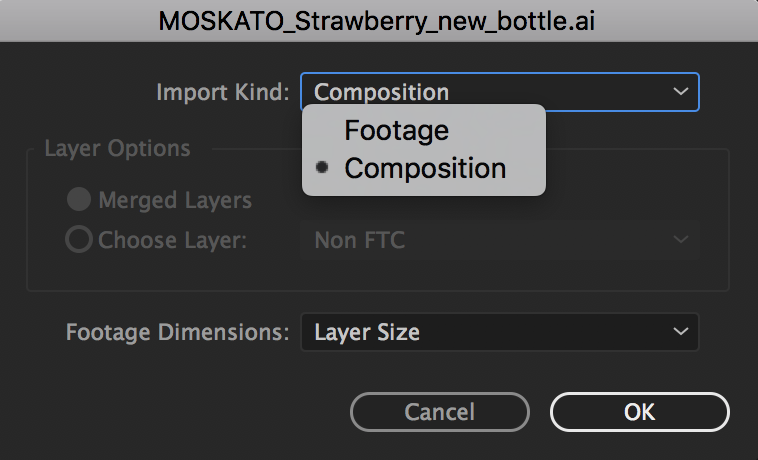
Розміри відеоматеріалів залежить від вас. Якщо ви хочете, кожен шар залишатися таким самим розміром пікселя, як простір, який він займає, виберіть "Розмір шару". Крім того, якщо ви хочете, щоб кожен шар буде настільки ж великим, як весь ваш твір виберіть "Розмір документа".
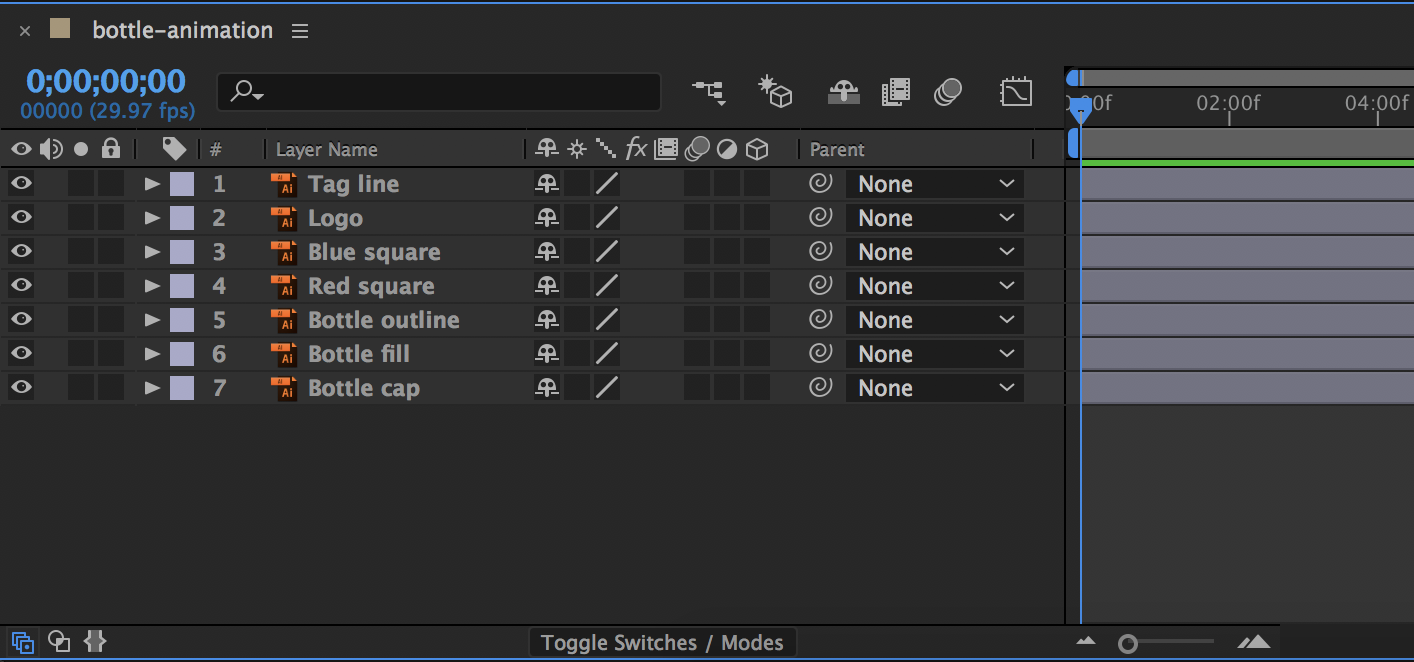
Коли ви натиснете "OK", буде створено нову композицію в панелі проекту. Двічі клацніть на новій композиції, щоб відкрити всі нові шари всередині часової шкали. Всі вони повинні бути названі так само, як вони були в ілюстраторі і легко анімовані незалежно від решти ваших шарів. Ви зараз налаштовані на успіх у створенні анімації найвищої якості!
Про Pluralsight
Pluralsight - це технологічна платформа Enterprise Technology, яка забезпечує єдиний, закінчується досвідом навчання для бізнесу по всьому світу. Через службу підписки компанії мають повноваження переміщатись зі швидкістю технології, підвищення кваліфікації, інновацій та ефективності. Для безкоштовної пробної та більше інформації відвідайте www.pluralsight.com .
Пов'язані статті:
- Як перейти від Photoshop до наслідків
- 43 Дивовижні після ефектів Підручники
- Найкращі поради для створення анімацій після ефектів
Як - Найпопулярніші статті
Побудуйте адаптивні макети без засобів масової інформації
Як Sep 16, 2025Довгий час я намагався досягти ідеального візуального складу на веб-сторінках. У мене велика кількість �..
Використовуйте негативний простір, щоб зробити кращі руки
Як Sep 16, 2025Навіть, здавалося б, складний процес, як малюнок, може бути спрощена, з �..
Створити бог променів у V-Ray
Як Sep 16, 2025У реальній світовій фотографії, промені світла знаходяться у найбільш..
5 гарячих нових функцій CSS і як їх використовувати
Як Sep 16, 2025Page 1 з 2: Досліджуйте 5 нових функцій CSS: кроки 01-10 ..
Створіть 3D-текст у Photoshop: покроковий посібник
Як Sep 16, 2025У цьому підручнику ми покажемо, як створити шматок 3D-арт Завдя�..
Як отримати більше від цифрових текстур
Як Sep 16, 2025Цифрова робота звільняє вас, щоб зробити якомога більше помилок, скіль..
Як створити красиву ландшафту акварелі
Як Sep 16, 2025Шахта - досить імпресіоністський стиль акварелі Техніка живопису ..
Категорії
- AI & машинне навчання
- AirPods
- Амазонка
- Amazon Alexa & Amazon Echo
- Амазонка Alexa & Амазонка Ехо
- Amazon Вогонь TV
- Amazon Prime відео
- Android
- Android телефони та планшети
- Телефони та планшети Android
- Android TV
- Apple,
- Apple App Store
- Apple, Apple, HomeKit & HomePod
- Apple Music
- Apple TV
- Apple, годинник
- Програма і веб-додаток
- Програми та веб -додатки
- Аудіо
- Chromebook & Chrome OS
- Chromebook & Chrome OS
- Chromecast
- Хмара & Інтернет
- Хмара та Інтернет
- Хмара та Інтернет
- Комп'ютери
- Комп'ютерна графіка
- Шнур різання & Потокове
- Різання шнура та потокове передавання
- Розбрат
- Дісней +
- зроби сам
- Електромобілі
- для читання книг
- Основи
- Пояснювачі
- Ігри
- Загальний
- Gmail
- Google Assistant і Google Nest
- Google Assistant & Google Nest
- Google Chrome
- Google Docs
- Google Drive
- Google Maps
- Google Play Маркет
- Google Таблиці
- Google Слайди
- Google TV
- Апаратне забезпечення
- ГБО Макс
- Як
- Hulu
- Інтернет-сленг і абревіатури
- IPhone & Ipad
- запалювати
- Linux,
- Мак
- Технічне обслуговування та оптимізація
- Microsoft Край
- Microsoft Excel
- Microsoft Office
- Microsoft Outlook
- Microsoft PowerPoint
- Microsoft команди
- Microsoft Word
- Mozilla Firefox
- Netflix
- Нінтендо перемикач
- Першорядне +
- PC Gaming
- Павич
- Фото
- Photoshop
- PlayStation
- Захист і безпека
- Конфіденційність та безпека
- Конфіденційність та безпека
- Підсумок продукту
- Програмування
- Малина Pi
- Червоний
- Рок
- Сафарі
- Samsung Телефони та планшети
- Samsung телефони та планшети
- Натяжні
- Smart Home
- Snapchat
- Соціальні медіа
- Простір
- Spotify
- труть
- Вирішення проблем
- TV
- Відео ігри
- Віртуальна реальність
- віртуальні приватні мережі
- Веб-браузери
- Wi-Fi і маршрутизатори
- Wifi & маршрутизатори
- Вікна
- Windows, 10
- Windows, 11
- Windows 7
- Xbox
- YouTube і YouTube TV
- TV YouTube & YouTube
- Збільшити
- Explainers







